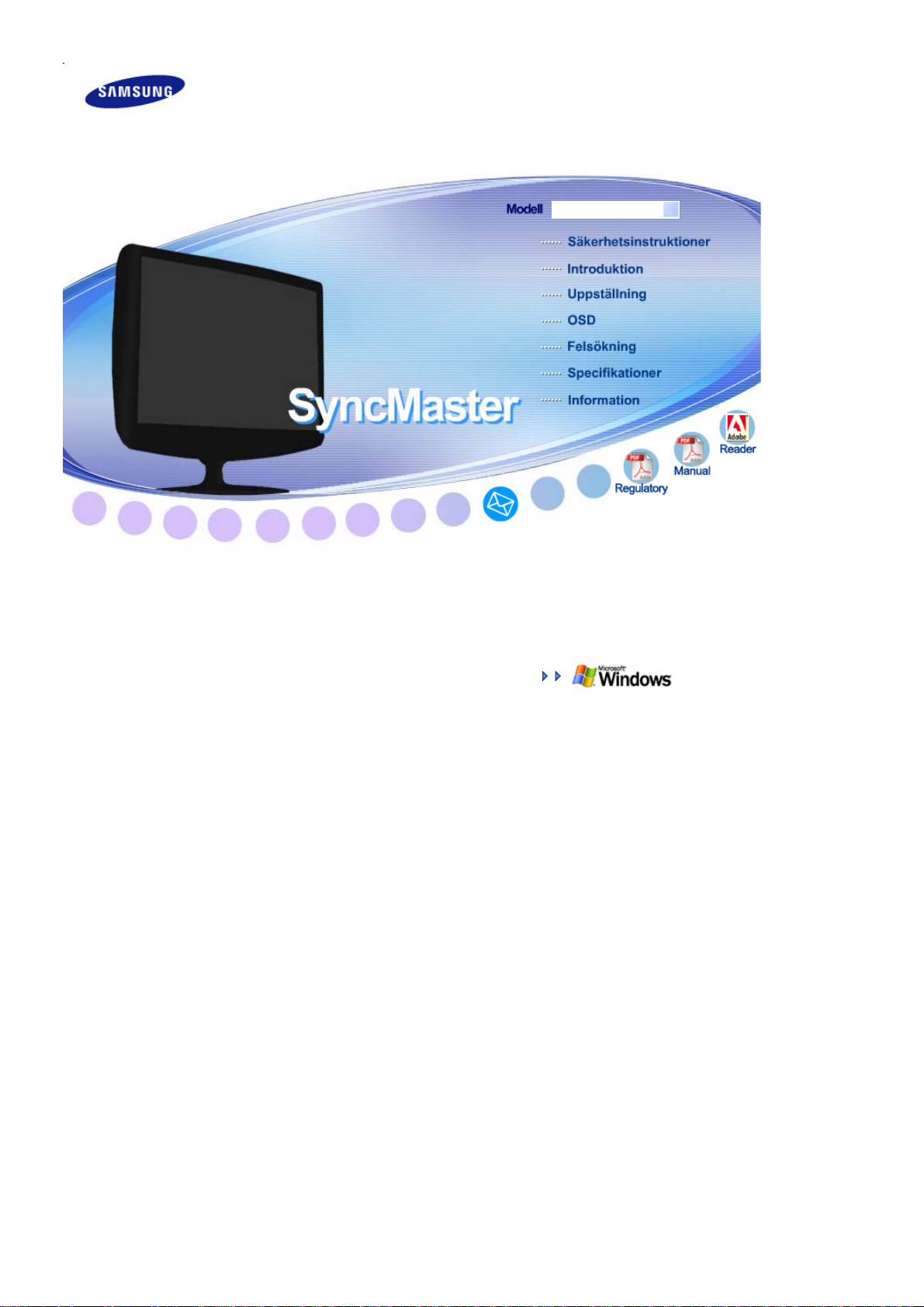
r
SyncMaster 932MW/2032MW
Installera drivrutine
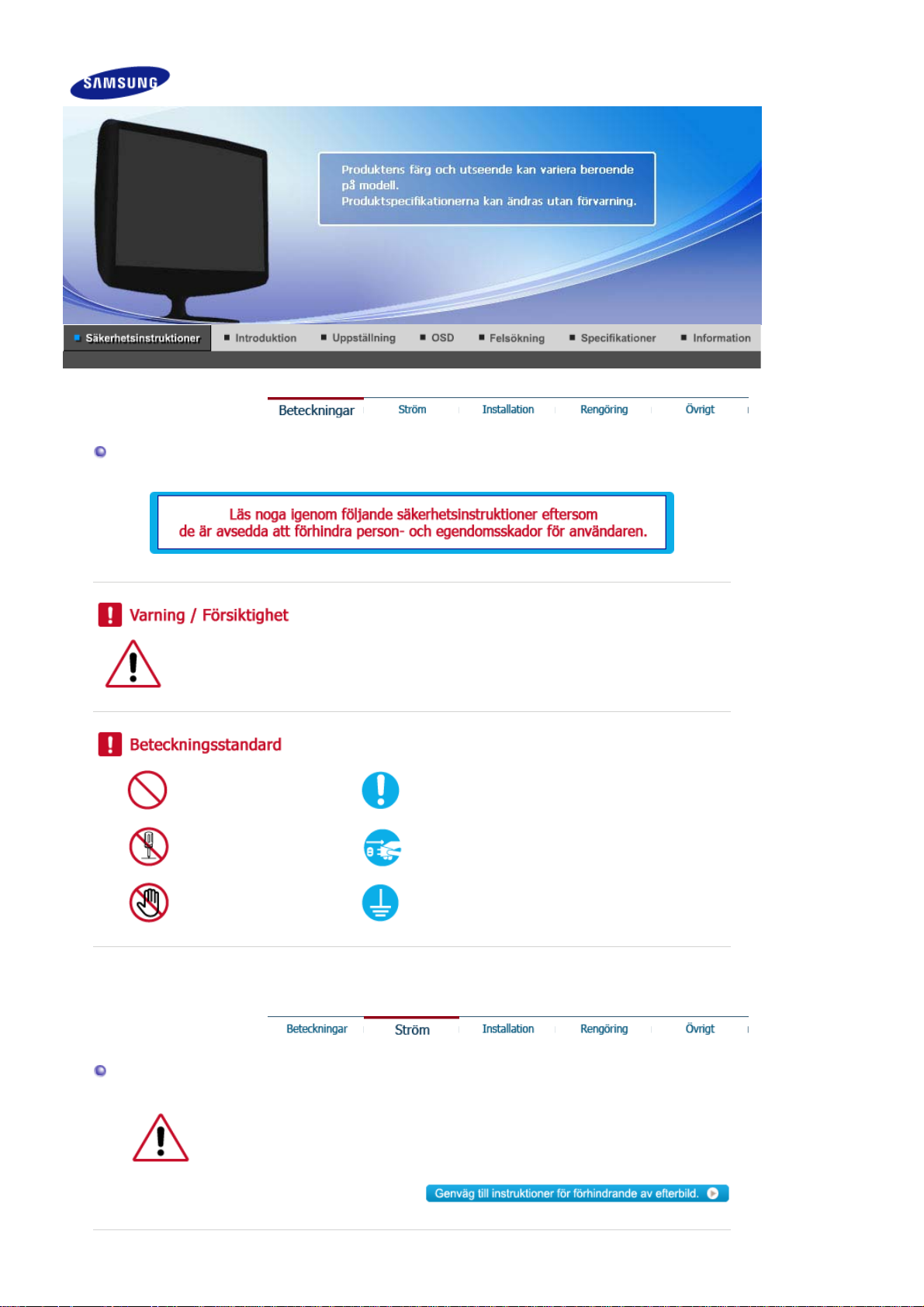
Beteckningar
Var vänlig läs följande säkerhetsFöreskrift. De ska se till att varken apparaten eller dess
användare skadas.
Förbjudet Det är viktigt att alltid läsa och förstå det här
Ström
Montera ej bort Dra ut kontakten ur väggen
Vidrör inte Jordad kontakt för att förhindra elektriska stötar
Ställ in PC:n på DPMS, när den inte används under längre tidsperioder.
Om Ni använder skärmsläckare, så ställ in den på aktiv skärm.
Bilderna är endast för referens, de gäller inte vid alla tillfällen (eller i alla länder).
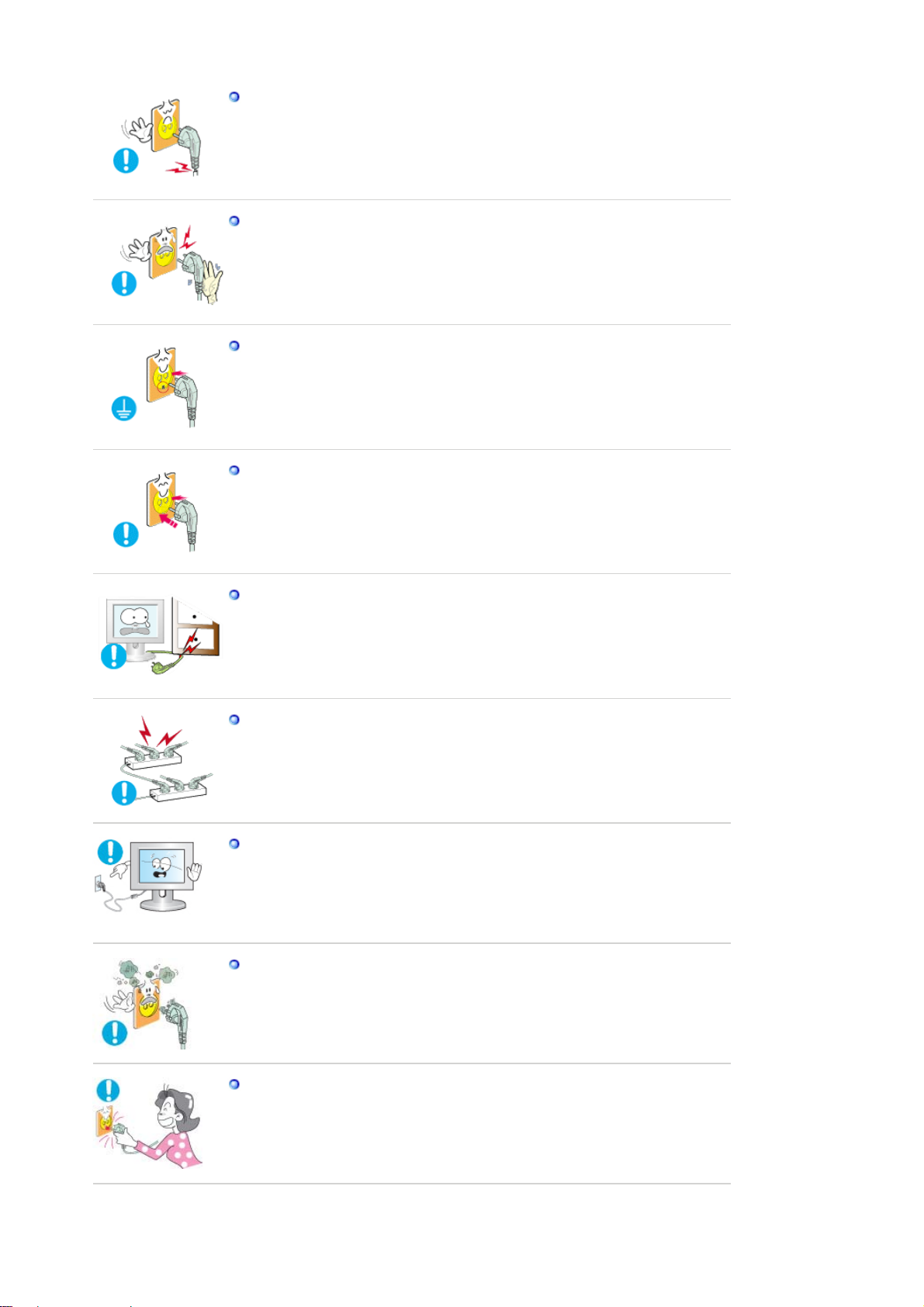
Använd inte en trasig eller lös kontakt.
Det kan orsaka elektriska stötar eller eldsvåda.
z
Håll inte i sladden när Ni drar ur kontakten, eller rör vid kontakten med våta
händer.
Det kan orsaka elektriska stötar eller eldsvåda.
z
Använd bara en ordentligt jordad kontakt och uttag (honuttag).
En otillräcklig jordkontakt kan orsaka elektriska stötar eller skada apparaten.
z
(Endast klass 1-utrustning.)
Sätt i strömkontakten ordentligt så att den inte lossnar.
En dålig anslutning kan orsaka brand.
z
Böj inte för hårt på sladden eller kontakten eller lägg tunga föremål på dem,
som skulle kunna göra skada.
Det kan orsaka elektriska stötar eller eldsvåda.
z
Koppla inte in för många förlängningssladdar till samma uttag.
Det kan förorsaka eldsvåda.
z
Koppla inte ur strömkabeln när du använder skärmen.
Det kan uppstå en överspänning vid separationen och detta kan skada
z
skärmen.
Använd inte strömkabeln när kontakten eller uttaget är dammig.
Om kontakt eller uttag är dammigt ska det dammas av med en torr trasa.
z
Användning av strömkabeln med dammig kontakt eller dammigt uttag kan leda
z
till kortslutning eller brand.
För att koppla ur apparaten ur strömkällan måste kontakten dras ut ur
strömuttaget, därför skall strömkontakten alltid vara fullt funktionsduglig.
Det kan orsaka elektriska stötar eller eldsvåda.
z
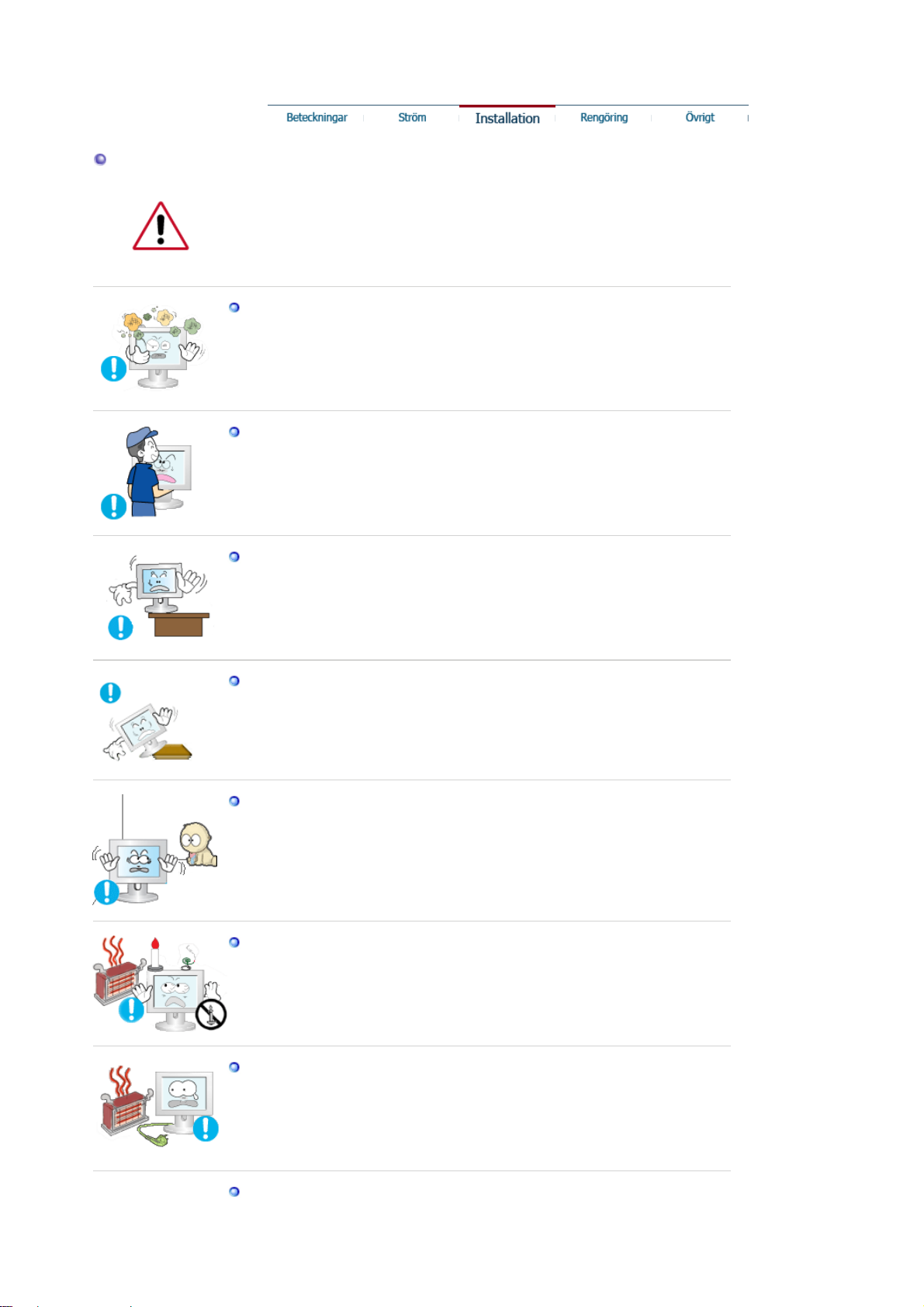
Installation
Kontakta ett auktoriserat servicecenter då en skärm installeras på en plats med
mycket damm, höga eller låga temperaturer, platser med för hög luftfuktighet eller
kemikalier, där den används dygnet runt som exempelvis flygplatser och stationer.
Detta kan leda till allvarliga skador på din skärm.
Sätt monitorn någonstans med låg luftfuktighet och minsta möjliga damm.
z Annars kan det uppstå en elektrisk stöt eller brand inne i monitorn.
Tappa inte monitorn när Ni flyttar den.
Det kan skada produkten eller Er själv.
z
Installera skärmstället i en hålighet eller på en hylla så att nederdelen inte står
ut utanför hyllan eller håligheten.
Tappa inte produkten då det kan skada på produkt eller person.
z
Placera inte produkten på en ostabil eller liten yta.
Placera produkten på en jämn, stabil yta då den annars kan falla och orsaka
z
skador på någon som går förbi, speciellt barn.
Placera inte produkten på golvet.
z Någon, speciellt barn, kan snubbla på den.
FÖR ATT FÖRHINDRA BRANDRISK, FÖRVARA LEVANDE LJUS OCH ANNAN
ÖPPEN ELD PÅ AVSTÅND FRÅN DEN HÄR PRODUKTEN.
z Detta kan orsaka brand.
Se till att hålla värmekällor borta från strömkabeln.
z Om isolatorn smälter kan det orsaka elektriska stötar eller brand.
Installera inte produkten på en plats med dålig ventilation, exempelvis en
bokhylla eller garderob etc.
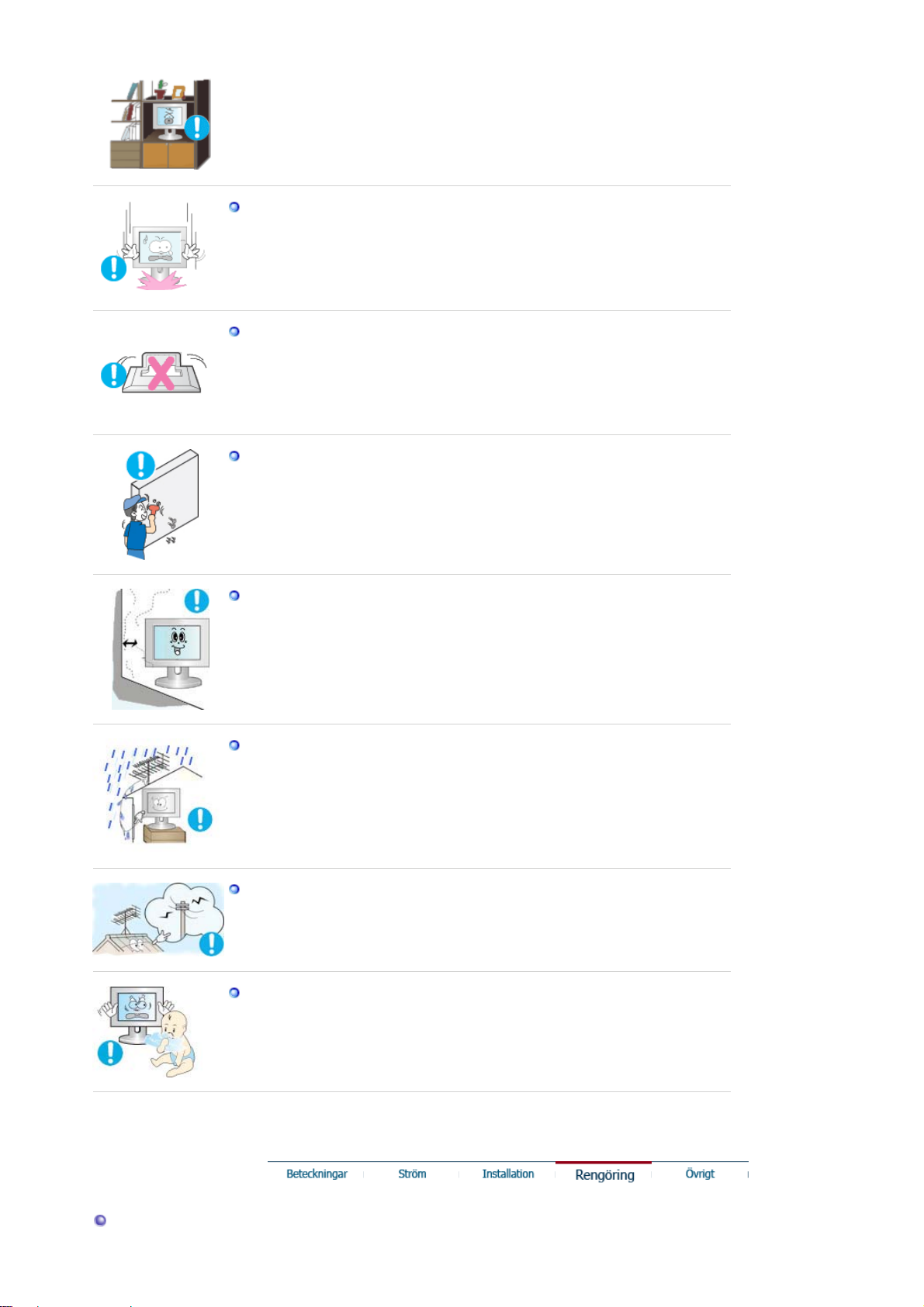
z En ökning av inre temperatur kan orsaka brand.
Sätt ner monitorn försiktigt.
Den kan bli skadad eller gå sönder.
z
Lägg inte monitorn med skärmen nedåt.
TFT-LCD-ytan kan bli skadad.
z
Installation av vägghållare måste göras av en behörig yrkesman.
Installation som görs av obehörig person kan orsaka skador.
z
Använd alltid den monteringsenhet som föreskrivs i bruksanvisningen.
z
Se till att det finns mellanrum mellan enheten och väggen (mer än 10 cm) för att
få en god ventilation.
Dålig ventilation kan orsaka en förhöjd temperatur invändigt i produkten, vilket
z
leder till kortare livslängd och sämre prestanda.
Du förhindrar att regnvatten rinner längs utomhusantennens sladd och tränger
in i huset genom att se till att sladdens utomhusdel hänger lägre än
ingångshålet.
Om regnvatten tränger in i produkten kan det orsaka elstötar eller brand.
z
Om du använder en utomhusantenn måste du se till att det är tillräckligt långt
mellan antennen och elektriska kablar i närheten. De får inte komma i kontakt
med varandra om antennen blåser omkull.
En omkullvält antenn kan orsaka skador eller elstötar.
z
Håll plastförpackningen borta från barn.
Rengöring
z Plastförpackningen kan orsaka kvävning om barnen leker med den.

När Ni rengör monitorhöljet eller utsidan på TFT-LCD, så torka med en lätt fuktad, mjuk
trasa.
Spruta inte rengöringsmedel direkt på monitorn.
Detta kan orsaka skada, elektrisk stöt eller brand.
z
Använd rent vatten eller en utspädd lösning av rengöringsmedel tillsammans
med en mjuk torkduk.
Om ytan mellan stickkontakten och stiften är dammig eller smutsig, rengörs
den noga med en torr duk.
Smutsiga kontakter kan orsaka elektriska stötar eller brand.
z
Se till att koppla ur strömsladden innan du rengör produkten.
Detta kan orsaka en elektrisk stöt eller brand.
z
Koppla ur nätsladden ur vägguttaget och torka av produkten med en mjuk torr
trasa.
Använd inga kemikalier så som vax, alkohol, thinner, insektsmedel,
z
luftfräschare, smörj- eller rengöringsmedel.
Kontakta ett servicecenter eller ett kundcenter för inre rengöring av produkten
en gång om året.
Håll produktens insida ren.Damm som ansamlats inuti produkten en under
z
längre tid kan orsaka funktionsfel eller brand.
Övrigt
Ta inte bort skyddet (eller bakre kåpan).
z Om ni försöker göra det, kan ni få en elektrisk stöt eller orsaka brand.
Låt kvalificerad servicepersonal sköta all service.
z
Om Er monitor inte fungerar normalt och speciellt om det kommer ovanliga ljud
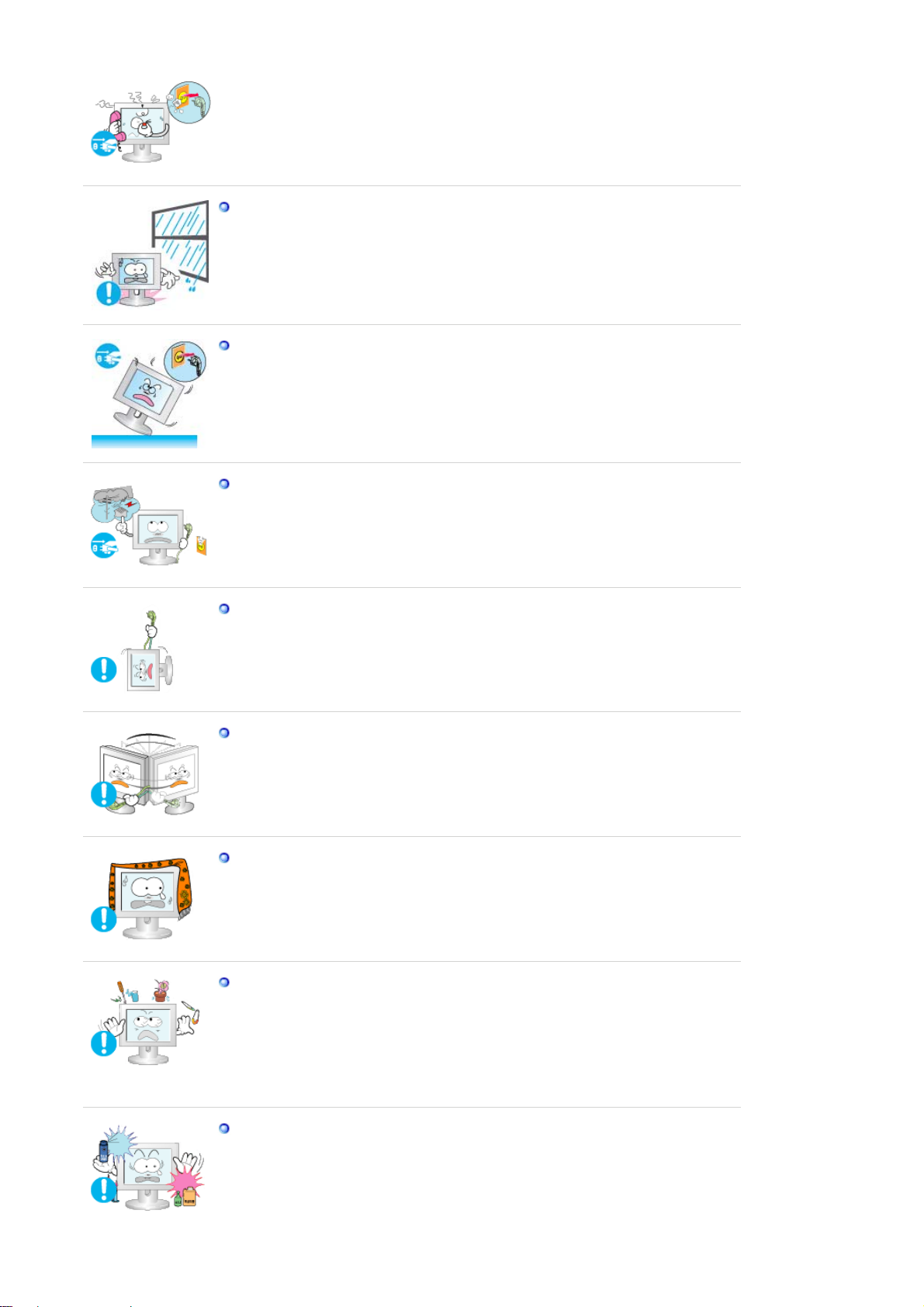
eller lukter från den ska Ni omedelbart dra ur kontakten och ringa upp auktoriserad
försäljare eller service .
Gör man inte det, kan det orsaka elektriska stötar eller eldsvåda.
z
Håll produkten borta från platser som exponeras för olja, rök eller fukt, installera
den inte i ett fordon.
Det kan orsaka bristfällig funktion, elstöt eller brand.
z
z Undvik särskilt att använda bildskärmen nära vatten eller utomhus där det kan snöa
eller regna.
Om du tappar bildskärmen eller höljet skadas, stäng av bildskärmen och dra ut
strömkabeln. Kontakta därefter ditt Servicecenter.
Bildskärmen kan fungera bristfälligt, orsaka elstöt eller brand.
z
Dra ut strömkabeln när det åskar, eller använd inte bildskärmen en längre tid.
z Bildskärmen kan fungera bristfälligt, orsaka elstöt eller brand.
Försök inte flytta skärmen genom att dra i sladden eller signalkabeln.
Det kan orsaka systemkollaps, elektriska stötar eller brand därför att kabeln blivit
z
skadad.
Vrid inte monitorn i sidled enbart genom att dra i sladden eller signalkabeln
z Detta kan orsaka kollaps, elektriska stötar eller brand därför att kabeln blivit
skadad.
Täck inte över ventilerna på monitorns hölje.
Dålig ventilation kan förorsaka att den går sönder eller börjar brinna.
z
Placera inga vattenbehållare, kemiska produkter eller små metallföremål ovanpå
bildskärmen.
Det kan orsaka bristfällig funktion, elstöt eller brand.
z
Om det kommer in ett främmande föremål i skärmen skall du dra ut nätsladden och
z
kontakta ditt Service Center
.
Håll produkten borta från lättantändliga kemiska sprayer eller andra brandbenägna
ämnen.
Det kan orsaka explosion eller brand.
z
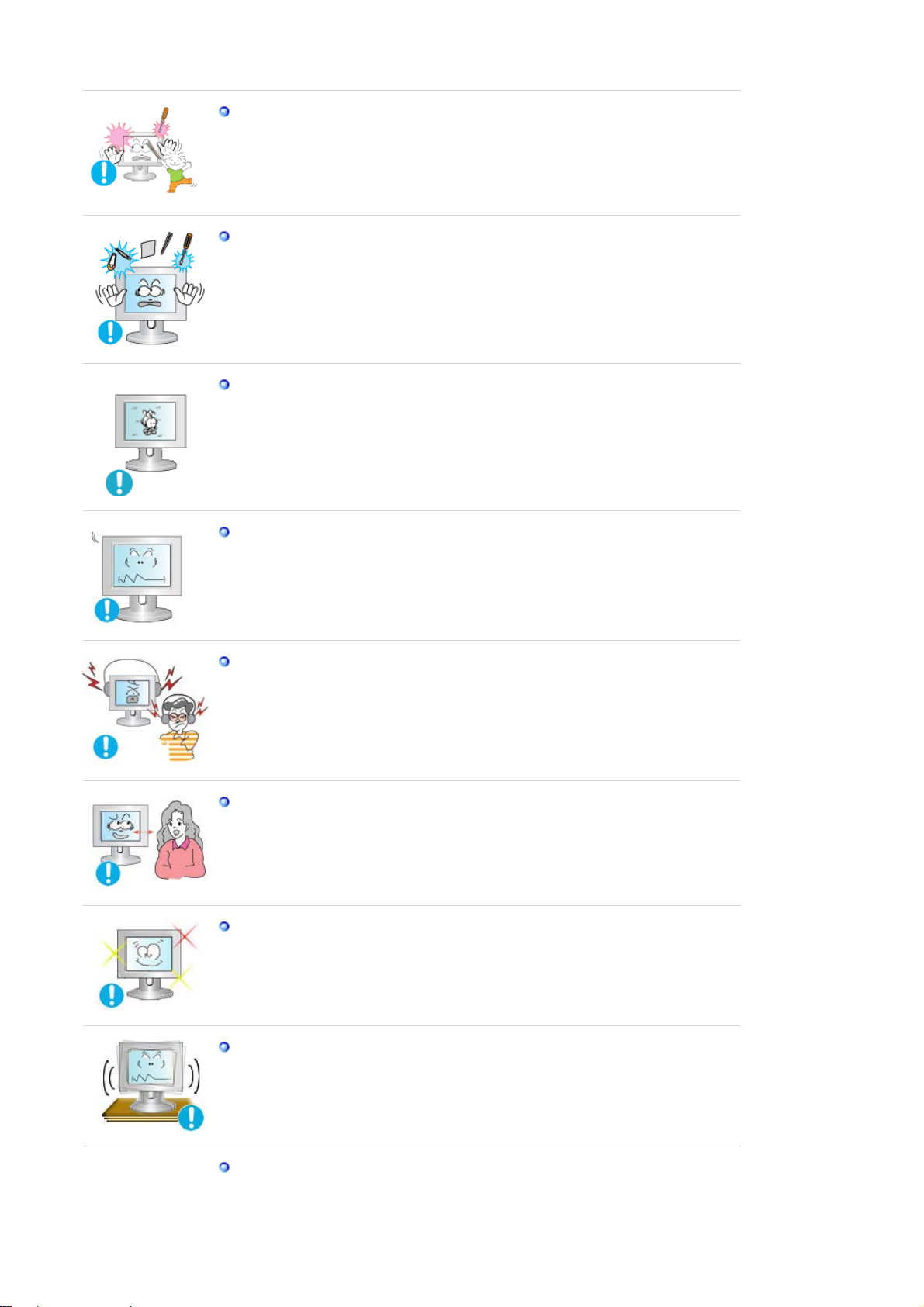
Stick aldrig in någonting av metall i monitorspringorna.
Det kan orsaka elektriska stötar, brand eller skada.
z
För inte in metallföremål som tandpetare, sylar eller brandfarliga föremål som
papper eller tändstickor i ventilationsöppningarna, hörlursuttagen eller AVingångarna.
z Detta kan orsaka en elektrisk stöt eller brand Om främmande material eller vatten
kommer in i produkten skall den stängas av, sladden skall kopplas ut ur väggutaget
och du skall kontakta Servicecenter.
Om du tittar på samma skärmbild en längre stund, kan en kvardröjande bild eller
suddighet förekomma.
z Ändra läget till strömspar eller ställ in en skärmsläckare som rör skärmbilden när du
lämnar bildskärmen en längre stund.
Justera upplösning och frekvens till nivåer som lämpar sig för modellen.
Olämpliga nivåer av upplösning och frekvens kan skada din syn.
z
19 tum bred (48 cm) - 1440 x 900
20 tum bred (51 cm) - 1680 x 1050
Håll volymen på lagom nivå när du använder hörlurar.
Alltför hög volym kan skada din hörsel.
z
Ögonskador kan orsakas av kontinuerlig tittande för nära monitorn.
Låt ögonen vila genom att ta minst fem minuters paus för varje timme du använder
bildskärmen.
Installera inte produkten på en ostabil eller ojämn yta eller på en plats där det kan
uppstå vibrationer.
Tappa inte produkten då det kan skada på produkt eller person. Genom att
z
använda produkten på ett ställe där det kan uppstå vibrationer kan livslängden
förkortas, i värsta fall kan produkten fattaeld.
Stäng av bildskärmen och koppla ur den ur strömkällan när du ska flytta den.
Kontrollera att alla sladdar, inklusive antennsladden och sladdar som ansluter
andra enheter, är urkopplade innan bildskärmen flyttas.
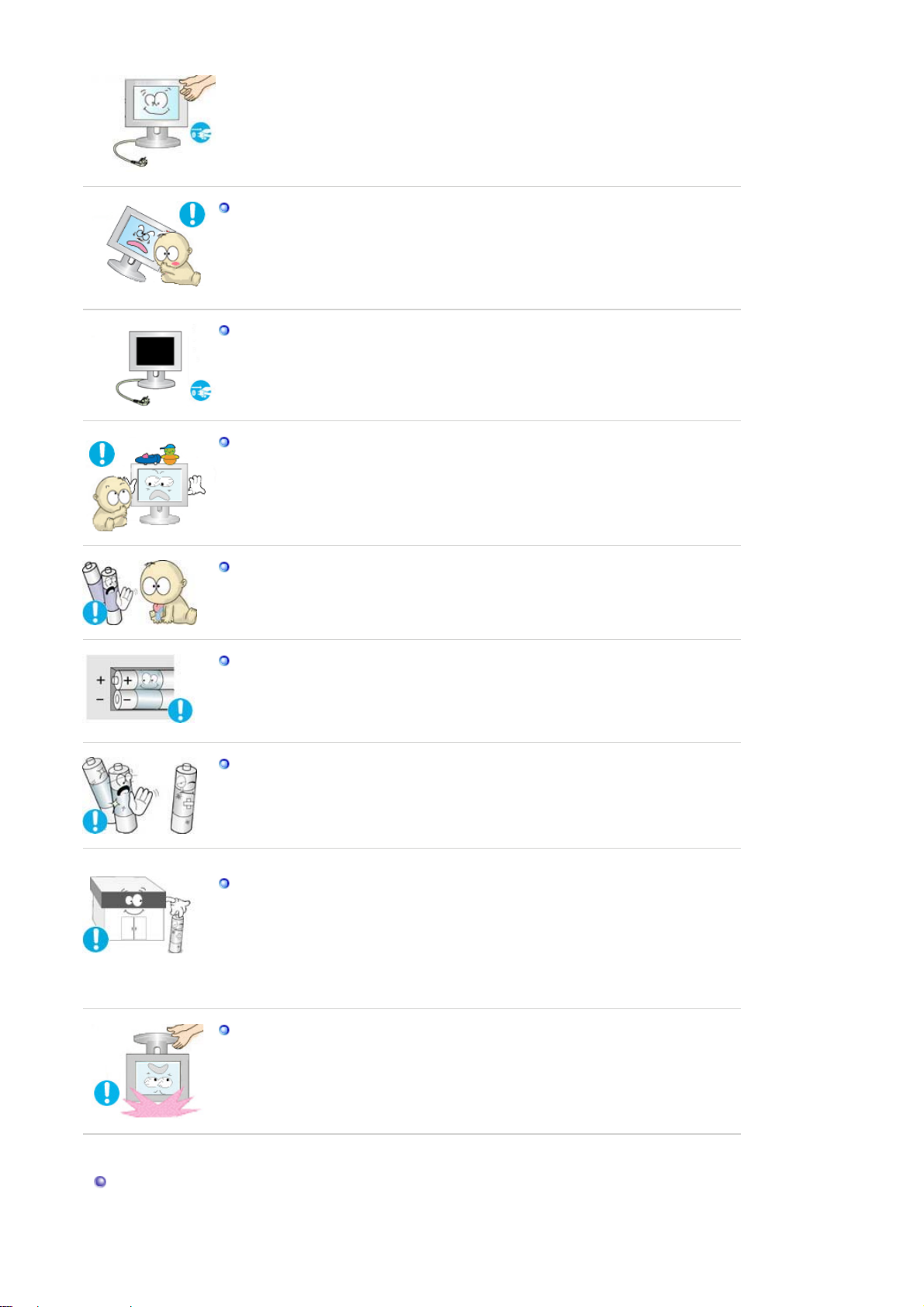
z Om en sladd inte kopplas ur kan det orsaka brand eller elstötar.
Placera produkten utom räckhåll för barn eftersom de kan skada den genom att
hänga i den.
En fallande produkt kan orsaka fysiska skador, till och med dödsfall.
z
Dra ur kontakten om du inte använder produkten på ett tag.
I annat fall kan detta skapa värmebildning i smutsansamlingar eller försämrade
z
isoleringar vilket kan leda till elektriska stötar eller brand.
Placera inte barnens favoritsaker (eller något annat som kan vara frestande) på
produkten.
Barn kan försöka klättra på produkten för att komma åt en sak. Produkten kan falla
z
och orsaka fysiska skador eller till och med dödsfall.
När du tar ur batterier ur fjärrkontrollen, måste du se upp så att inga barn får tag i
batterierna och sväljer dem. Förvara batterierna utom räckhåll för barn.
Om någon råkar svälja batterier, kontakta omedelbart läkare.
z
När batterierna byts, placera de nya batterierna i rätt polaritetsläge +/- enligt
markeringar i batterifacket.
Felaktig polaritet kan få batterierna att brista eller läcka och leda till brand,
z
personskador eller kontaminering (skada).
Använd endast rekommenderade standardbatterier. Blanda inte nya och gamla
batterier.
Felaktig polaritet kan få batterierna att brista eller läcka och leda till brand,
z
personskador eller kontaminering (skada).
Batteriet (uppladdningsbart eller ej uppladdningsbart) är inte hushållsavfall, utan
måste lämnas till återvinning.
Kunden ansvarar för att återinlämna det batteri (uppladdningsbart eller ej
uppladdningsbart) till ett ställe för återvinning.
Kunden kan lämna in batteriet när det är förbrukat (uppladdningsbart eller ej
z
uppladdningsbart) till en kommunal återvinningsstation eller till en butik som säljer
samma typ av batteri (uppladdningsbart eller ej uppladdningsbart).
När du lyfter eller flyttar skärmen ska du inte bära den upp och ned i stativet.
Det kan göra att skärmen faller och skadas, eller skadar någon person.
z
Bra ställningar när du använder skärmen

Försök ha en bra ställning när du använder skärmen.
Ryggen ska vara rak.
z
Avståndet mellan ögonen och skärmen ska vara cirka 45 -
z
50cm. Titta på skärmen lätt uppifrån och ha skärmen rakt
framför dig.
Vinkla skärmen uppåt ungefär 10 -20 grader. Justera höjden på
z
skärmen så att den övre delen av skärmen är strax under
ögonhöjd.
Justera skärmens vinkel så att inget ljus reflekteras på skärmen.
z
Försök hålla armarna i rak vinkel mot armstöden. Armarna ska
z
vara i samma höjd som dina händer.
z Armbågarna ska ha en rak vinkel.
Vinkeln på knäna ska vara mer än 90 grader. Fötterna ska inte
z
vinklas upp från golvet. Armarna ska vara placerade under
hjärthöjd.
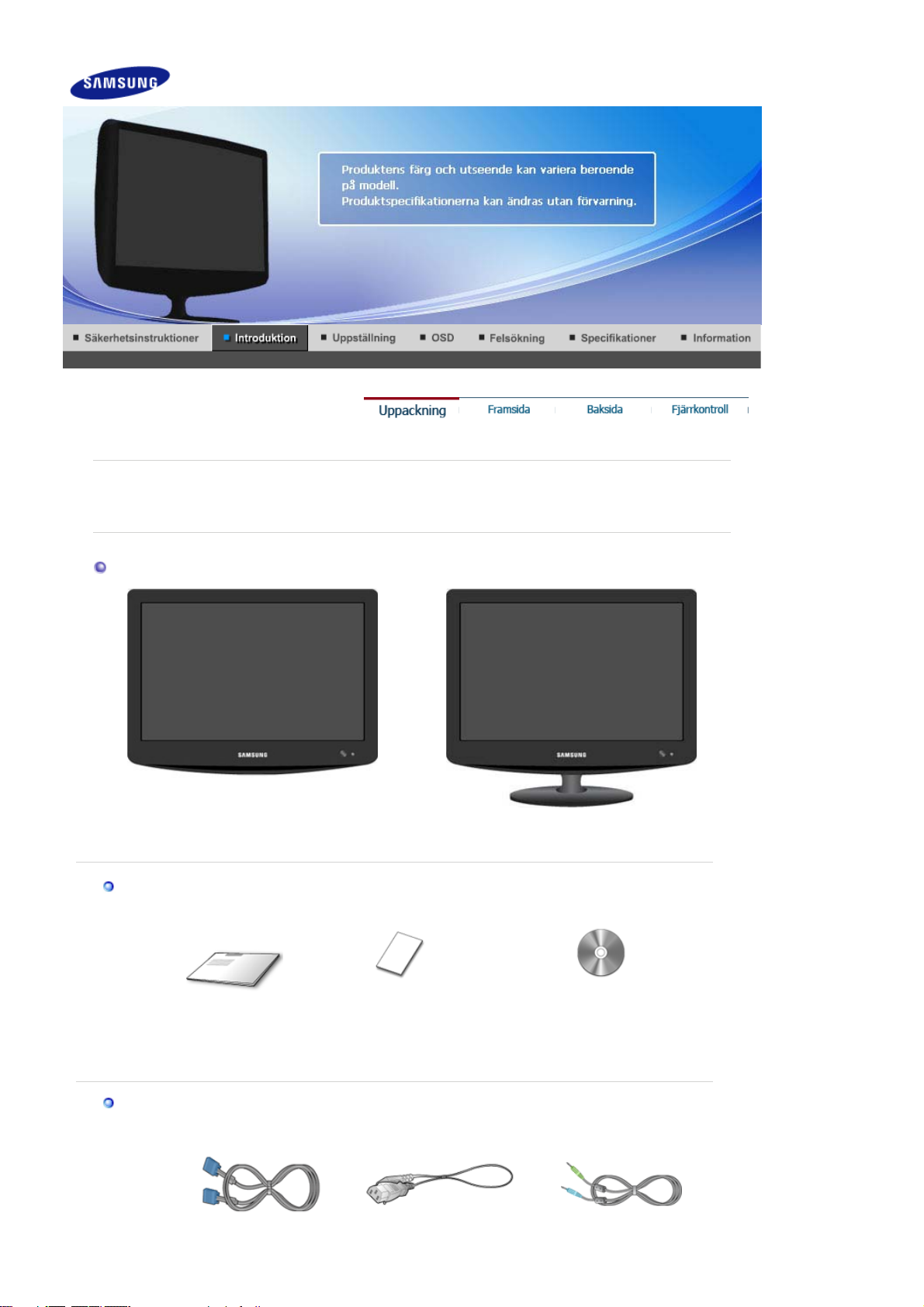
j
(
)
Uppackning
Kontrollera noga att följande delar medföljer monitorn.
Om någonting saknas, så kontakta inköpsstället.
Kontakta en lokal återförsäl
Utan stativ Med stativ
are för att köpa tillbehör.
Bruksanvisning
Kabel
Guide för snabb
installation
Garantikort
Finns ej på alla platser
Bruksanvisning,
bildskärmsdrivrutin
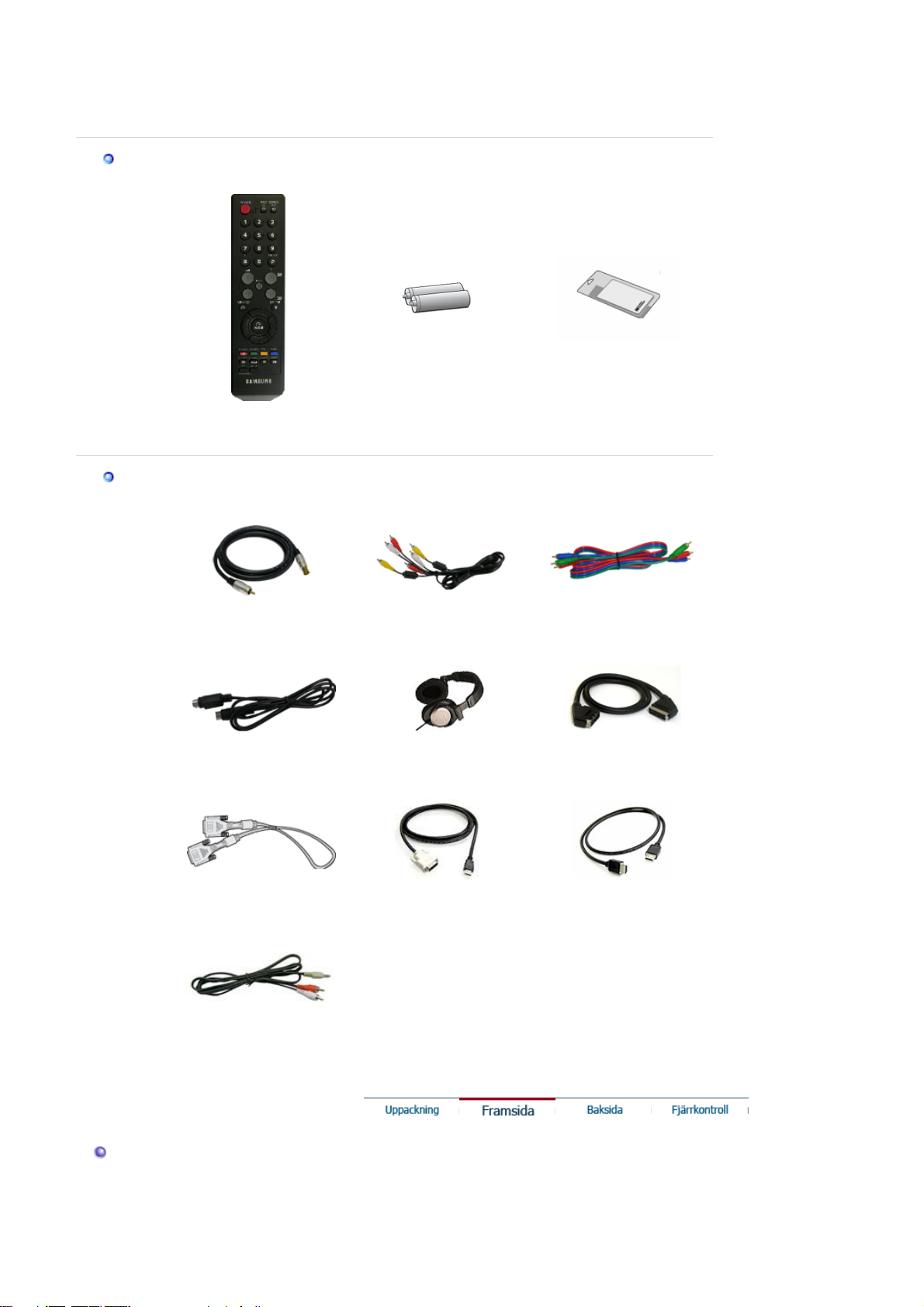
Signalkabel (15-stifts D-SUB
)
A
g
)
j
r
t
Övri
Elkabel
udiokabel
Fjärrkontroll
s separat
Säl
TV-antennkabel RCA-kabel Komponent-kabel
S-VIDEO-kabel
Batterier (AAA x 2
Öronsnäckor/hörlura
Rengöringstrasa
Scart-kontakt
DVI-kabe DVI till HDMI-kabel HDMI-kabe
RCA till stereo-kabel (för PC)
Framsida
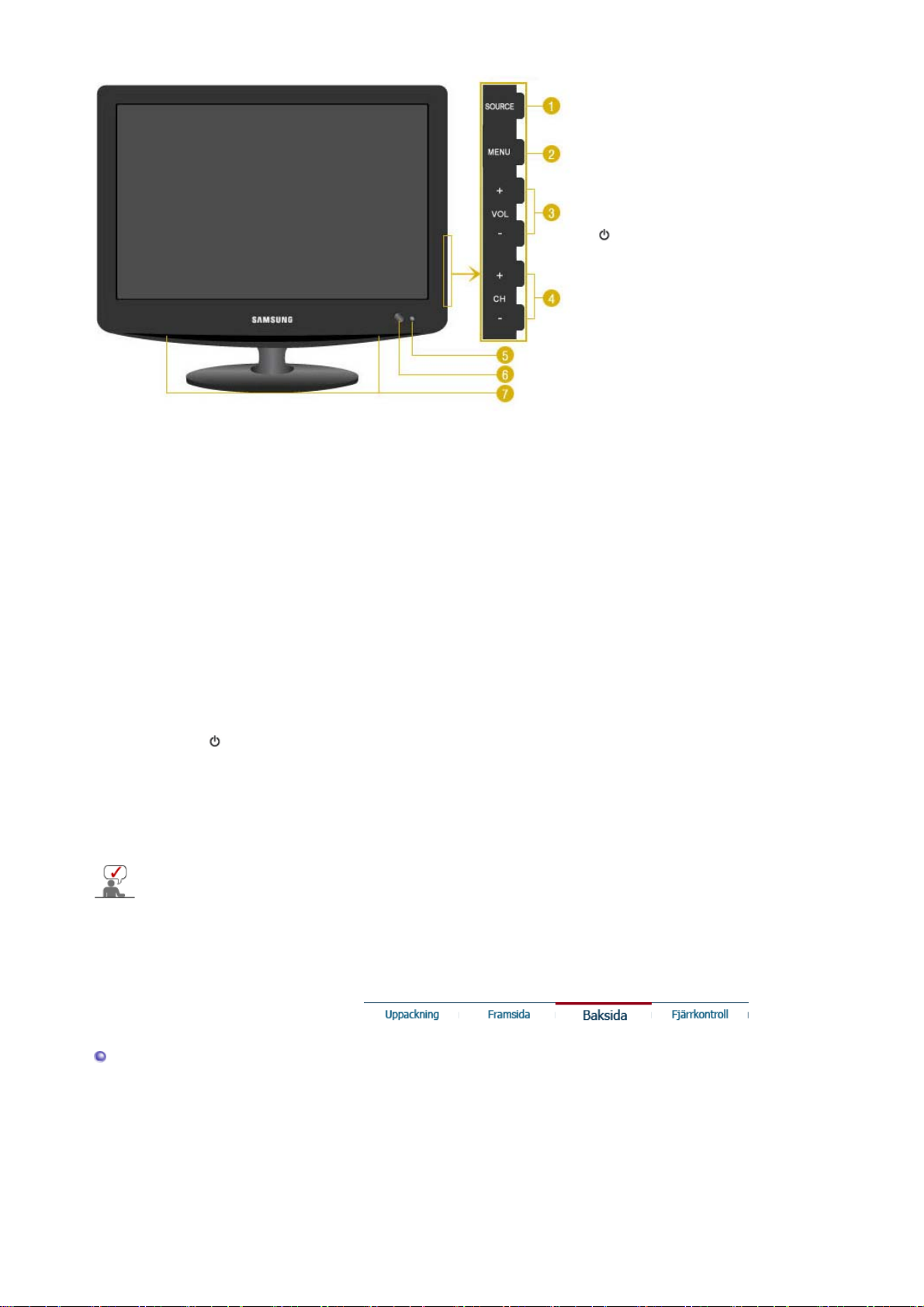
1. SOURCE
r
r
2. MENU
3. VOL / - +
4. CH / - +
5. Fjärrkontrollsensor
6.
[ ] Strömbrytare /
St
ömindikato
7. Högtalare
1. SOURCE
aktivera en markerad menypost.
Tänder indikatorn för att indikera den ingångssignal som visas just då.
Det går bara att ändra källa för externa enheter som är anslutna till bildskärmen vid denna
tidpunkt.
Så här växlar du skärmlägen:
[PC] → [DVI] → [TV] → [Ext.] → [AV] → [S-Video] → [Component] → [HDMI]
>>Klicka här för att få se ett animeringsklipp
2. MENU
Använd den här knappen för att öppna OSD och aktivera en markerad menypost.
3. VOL / - +
Flyttar horisontellt från en menypost till nästa, eller justerar valda menyvärden.
Se Strömspararen som beskrivs i handboken, för ytterligare information om energisparande
funktioner. För att spara ström stängs monitorn av när den inte används eller när man lämnar den
under längre stunder.
Justerar även ljudvolymen.
4. CH / - +
Flyttar vertikalt från en menypost till nästa, eller justerar valda menyvärden.
Väljer TV-kanaler i TV-läget.
5. Fjärrkontrollsensor
Rikta fjärrkontrollen mot denna punkt på bildskärmen.
6.
[ ] Strömbrytare / Strömindikator
Använd den här knappen för att sätta på och stänga av bildskärmen.
Detta gör att du kan se övergripande strömstatus för systemet.
För ytterligare information kan du titta i avsnittet Strömspararen.
7. Högtalare
Du kan höra ljud om du ansluter datorns ljudkort till bildskärmen.
Baksida
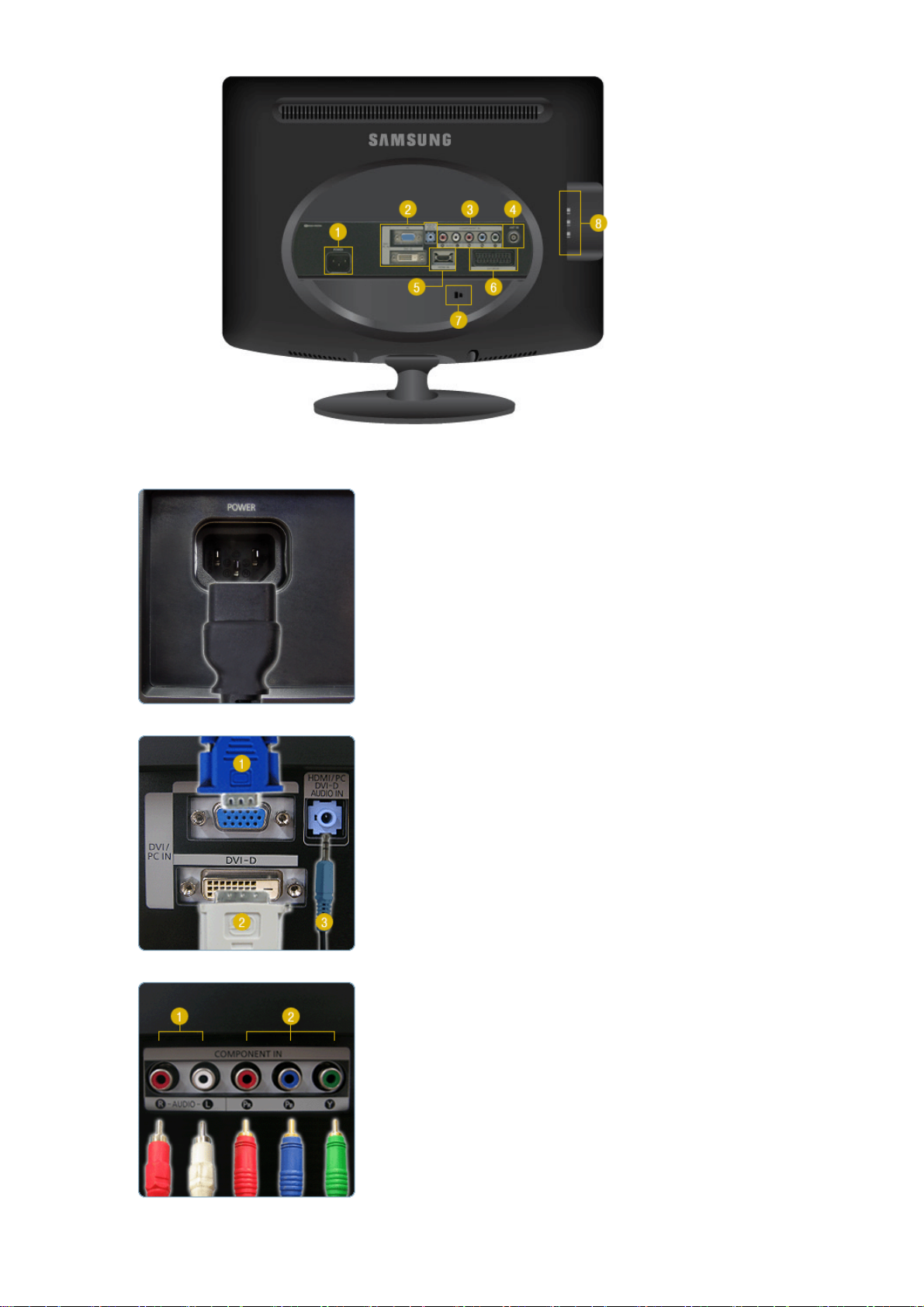
1. POWER
(Konfigurationen på skärmens baksida kan variera från produkt till produkt.)
Anslut skärmens nätsladd till POWER på skärmens
z
baksida.
Den här produkten kan användas med 100 ~240 V
AC (+/- 10 %).
2. DVI/PC IN / HDMI/PC/DVI-D AUDIO IN
3. COMPONENT IN
1.PC
: Anslut signalkabeln till PC-porten på skärmens
baksida.
2.
DVI-D
: Anslut DVI-sladden till
-porten på skärmens
DVI-D
baksida.
3.
HDMI/PC/DVI-D AUDIO IN
: Anslut
HDMI / PC / DVI-D AUDIO IN
-porten på
skärmens baksida till datorns ljudkort.
1.
R - AUDIO - L
: Anslut DVD, videobandspelaren (DVD / digital-tvbox) till porten
R-AUDIO-L
på skärmen.
R, PB,Y
2.
P
:Anslut porten VIDEO OUT på DVD / digital-tvboxen till ingångsportarna P
komponentvideokabel (P
R, PB,Ymed en
R, PB,Y).
4. ANT IN
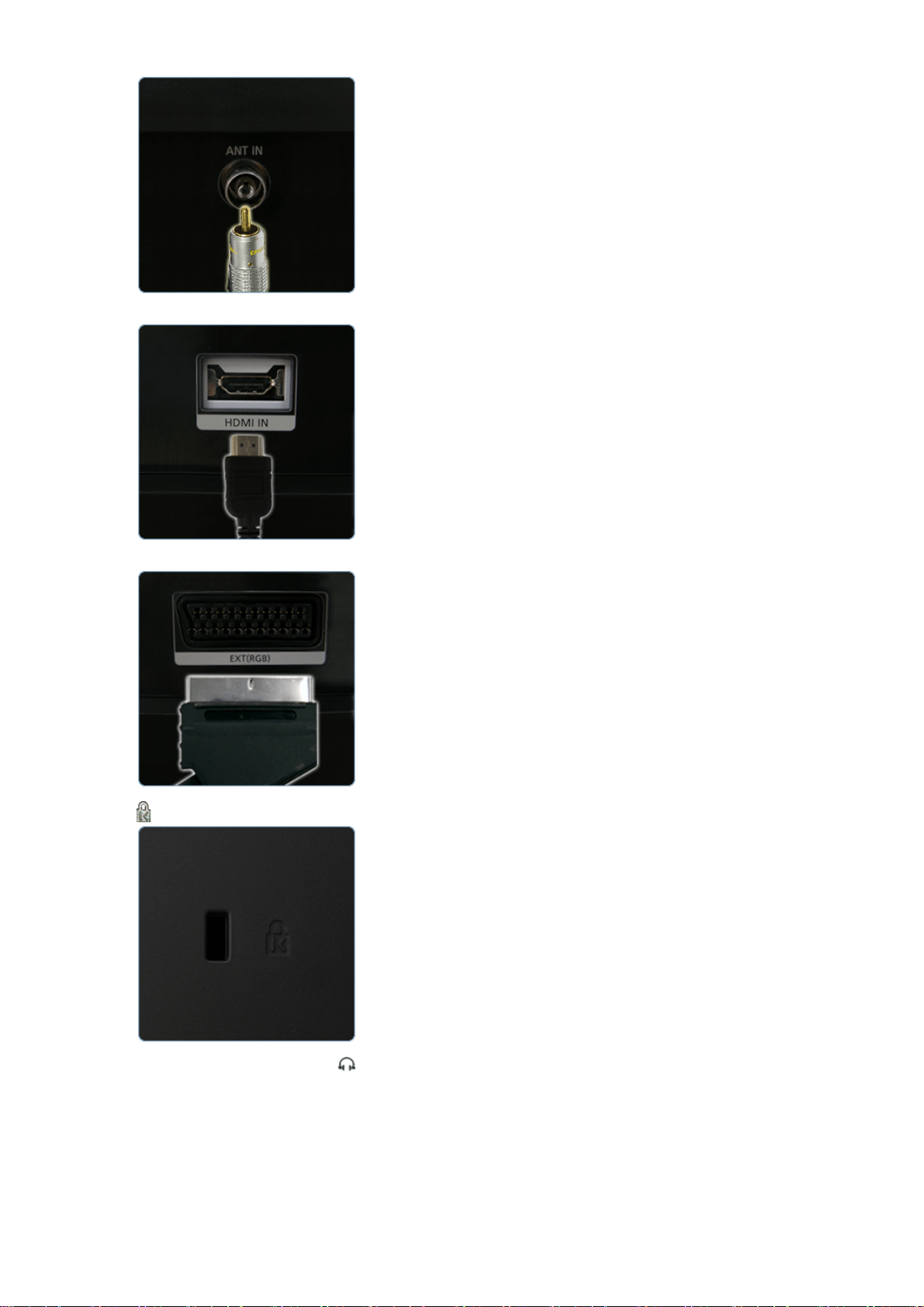
z Anslut en CATV-kabel eller koaxial antennkabel till
antennanslutningen på bildskärmens baksida.
Du måste använda en koaxial antennkabel.
5. HDMI IN
6. EXT(RGB)
Anslut HDMI-terminalen på baksidan av din skärm
z
till HDMI-terminalen på din digitala utgångsenhet
med en HDMI-kabel.
Anslut skärmens port EXT (RGB) till DVD-spelaren
z
med en Scart-kontakt.
Som för EXT(RGB)-porten på skärmen, den tar in
och skickar ut TV- och VIDEO-signalen.
7.
8.
S-VIDEO / VIDEO / R - AUDIO -L /
Kensingtonlåset är en produkt som fysiskt låser fast
z
systemet när det används på allmän plats
(låsenheten säljs endast separat.)
Si necesita información sobre el uso del
dispositivo de bloqueo, póngase en contacto
con el establecimiento donde lo haya adquirido.
1.
S-VIDEO / VIDEO
: AV-ingångsenheter som DVD-spelare,
videobandspelare eller videokameror ansluts till
bildskärmens S-Video eller Video anslutning med SVHS eller RCA-kabeln.
2.
R - AUDIO -L
: Anslut DVD, videobandspelaren (DVD / digital-tvbox) till porten
R-AUDIO-L
på skärmen.
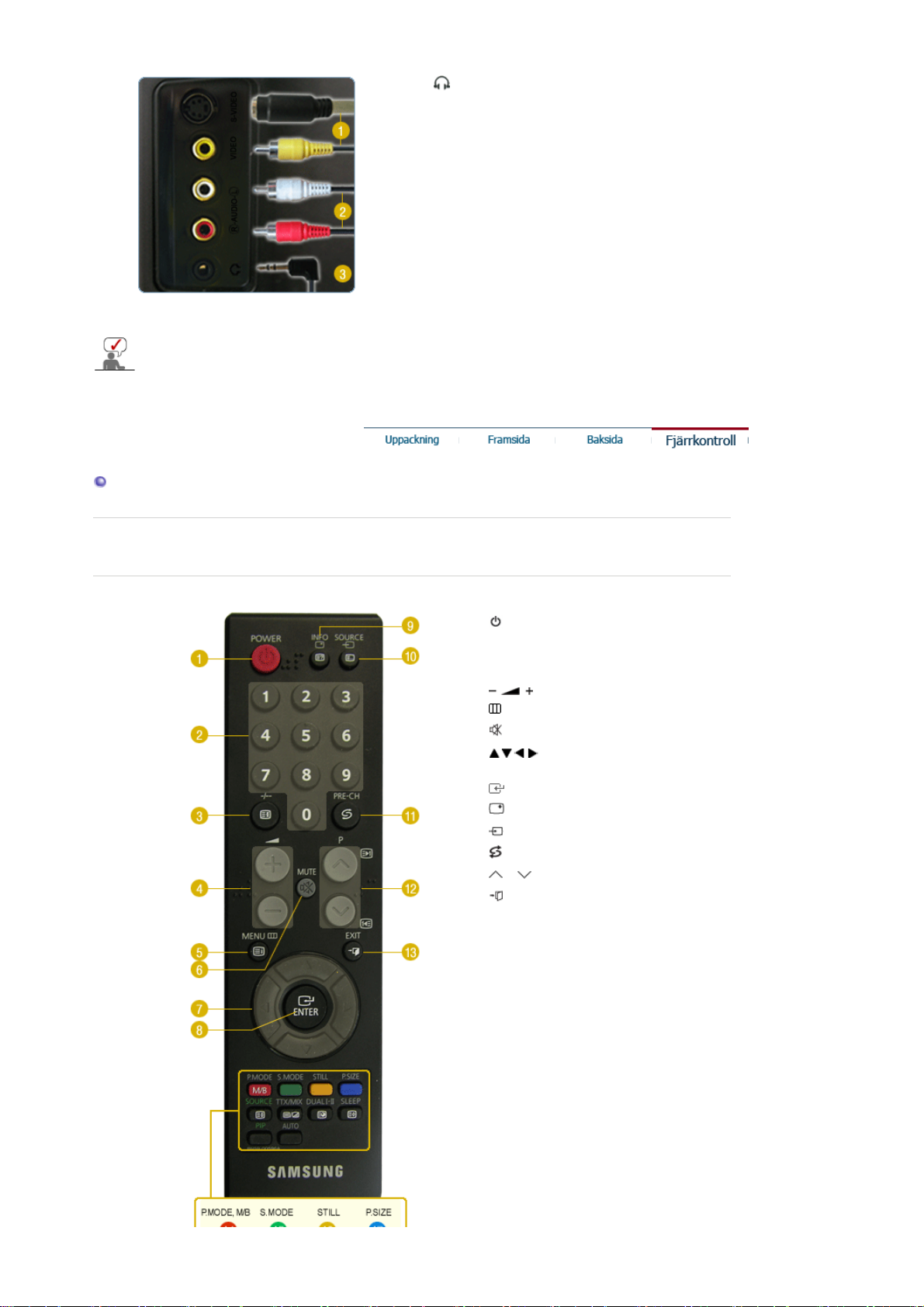
3.
g
Anslut hörlurarna till hörlursutgången.
Se Ansluta skärmenför ytterligare information om att ansluta kablar.
Fjärrkontroll
Fjärrkontrollens prestanda kan påverkas av en TV eller annan elektronisk utrustning som används i
närheten av bildskärmen och som orsakar bristfälli
funktion på grund av frekvensstörningar.
1.
POWER
2. Färger
3. -/--
4.
5. MENU
6.
MUTE
7. Knapparna Upp-Ner
Vänster-Höger
8. ENTER
9.
INFO
10. SOURCE
11.
PRE-CH
12. P
13.
EXIT
14. P.MODE, M/B (MagicBright™)
15. S.MODE
16. STILL
17. P.SIZE
18. SOURCE
19. TTX/MIX
20. DUAL I-II
21. SLEEP
22. PIP
23. AUTO
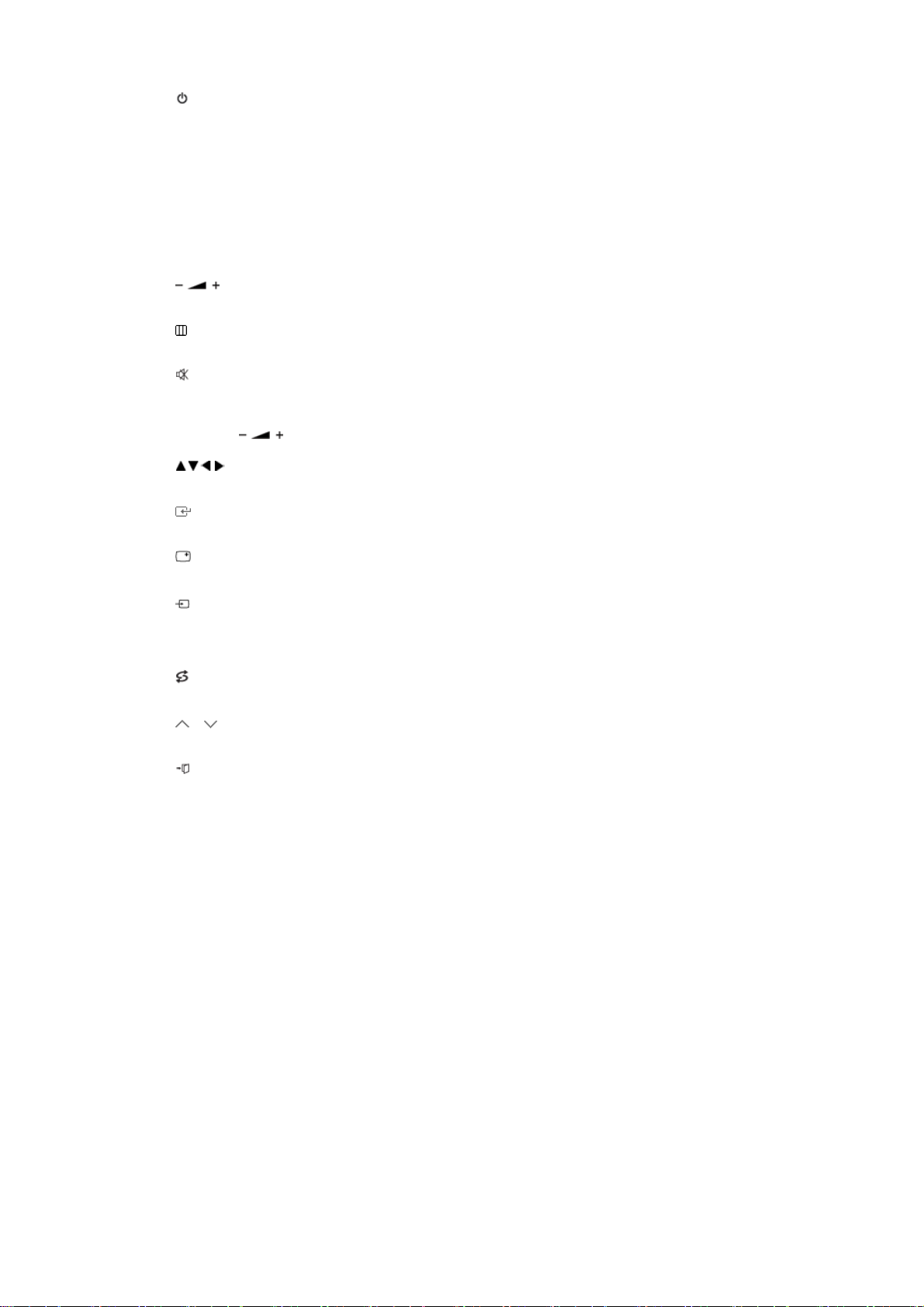
1. POWER
ger
/
(
A
A
r
A
A
A
(Mag
g
Med den här knappen sätter du på och stänger av bildskärmen.
2. Fär
3. -
4.
5. MENU
6. MUTE
7. Knapparna Upp-Ner Vänster-Höge
8. ENTER
9. INFO
10. SOURCE
11. PRE-CH
12. P
13. EXIT
14. P.MODE, M/B
15. S.MODE
16. STILL- Används endast för si
17. P.SIZE
Väljer TV-kanaler i TV-läget. Används för att ändra kanaler när BIB har valts och BIB-källa
är inställd på TV.
--
Ett/tvåsiffrigt kanalval )
nvänds för att välja kanal tio eller högre.
Tryck på denna knapp så visas symbolen "--". Ange det tvåsiffriga kanalnumret.
Justerar även ljudvolymen.
nvänd den här knappen för att öppna OSD och aktivera en markerad menypost.
Tryck för att stänga av ljudet tillfälligt.
Visas längst ned till vänster på skärmen.
Tryck på MUTE-knappen igen för att stänga av tyst-funktionen. Du kan även trycka på
knapparna för att stänga av tyst-funktionen.
Flyttar mellan olika menyposter horisontellt eller vertikalt eller justerar valda menyvärden.
ktivera en markerad menypost.
ktuell bildinformation visas i skärmens övre vänstra härn.
Tänder indikatorn för att indikera den ingångssignal som visas just då.
Det går bara att ändra källa för externa enheter som är anslutna till bildskärmen vid denna
tidpunkt.
Med den här knappen återgår du till närmaste föregående kanal.
Väljer TV-kanaler i TV-läget.
vsluta-knappen avslutar menyskärmen eller stänger menyn för skärmjustering.
Tryck för att välja bildskärmens förinställda Picture Mode (bildläge) eller för att ändra
bildatmosfären enligt kraven.
När du trycker på denna knapp visas aktuellt läge nere till vänster på skärmen.
TV / AV / Ext. / S-Video / Component / HDMI: P.MODE
Bildskärmen har fyra automatiska bildinställningar som förinställs på fabriken.
Tryck på knappen igen för att stega igenom tillgängliga förinställda lägen.
( Dynamisk → Standard → Film → Personlig )
PC / DVI : M/B ( MagicBright™ )
MagicBright är en ny bildskärmsfunktion som erbjuder en dubbelt så ljusstark och skarp
visningskvalitet jämfört med befintliga bildskärmar.
Tryck på knappen igen för att stega igenom tillgängliga förinställda lägen.
( Nöje → Internet → Text → Personlig )
När du trycker på den här knappen visas aktuellt ljudläge i skärmens nedre vänstra hörn.
Tryck på knappen igen för att stega igenom tillgängliga förinställda lägen.
( Standard → Musik → Film → Tal → Personlig )
Tryck en gång på knappen för att frysa skärmen. Tryck en gång till på knappen för att få
rörlig bild igen.
Tryck för att ändra skärmstorlek.
- PC/ DVI mode : Wide / 4:3
icBright™)
nalkällorna CVBS, S-Video och RF.
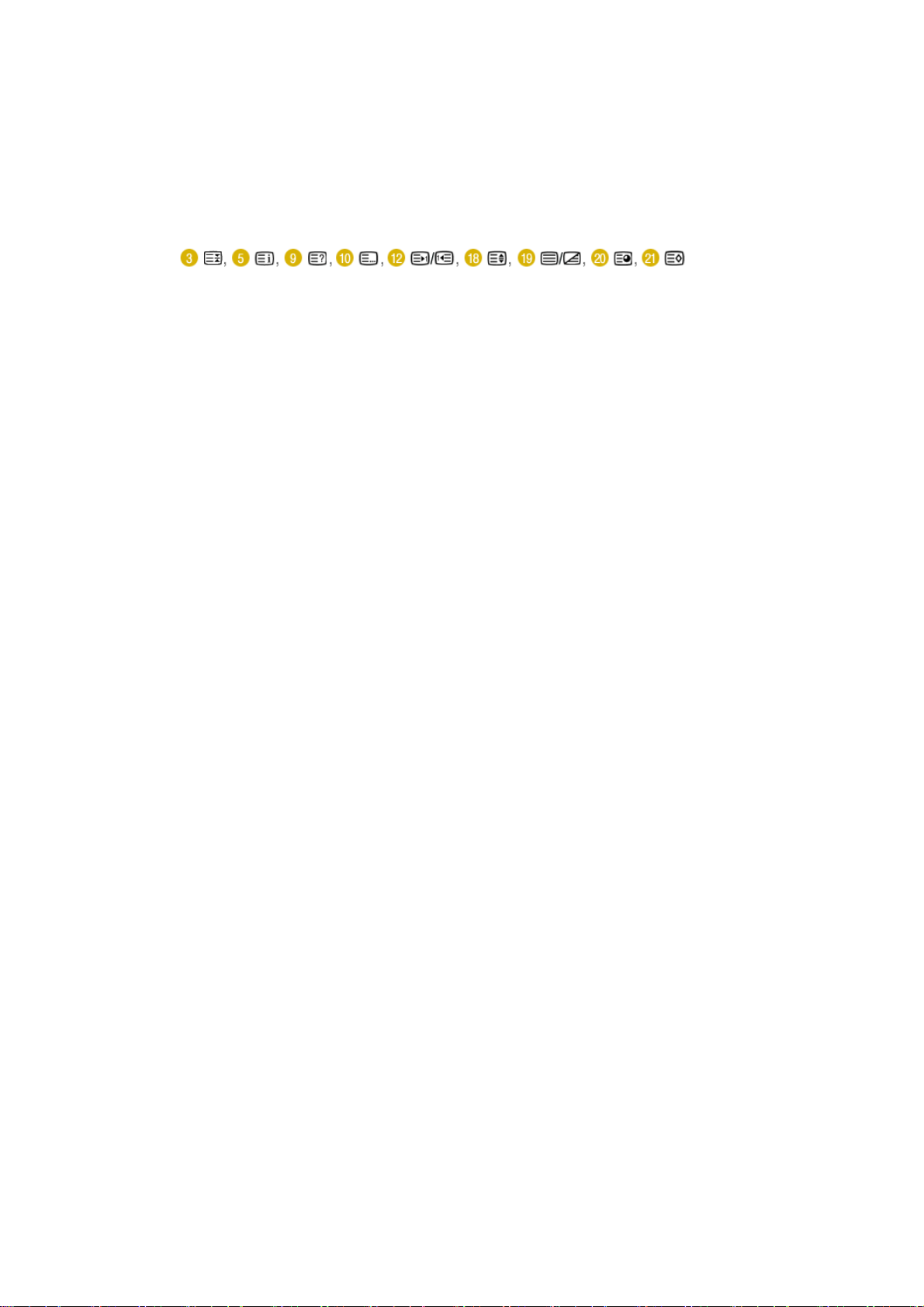
- TV / Ext. / AV / S-Video mode : Auto Wide / Wide / 16:9 / Zoom1 / Zoom2 / 4:3
Å
g
g
- Component / HDMI mode : Wide / 16:9 / Zoom1 / Zoom2 / 4:3
18. SOURCE - Justerbar när funktionen BIB är P
.
Tänder indikatorn för att indikera den ingångssignal som visas just då. (BIB)
19. TTX/MIX
TV-kanaler tillhandahåller skriftliga informationstjänster via text-TV.
Text-tv-knappar
z
För ytterligare information > TTX / MIX
20. DUAL I-II
STEREO/MONO, DUBBEL l / DUBBEL ll och MONO/NICAM MONO/NICAM STEREO kan
användas beroende på utsändningstyp genom att du använder knappen DUBBEL (DUAL)
på fjärrkontrollen medan du tittar på TV.
21. SLEEP
Stänger av bildskärmen efter en förinställd tidsperiod.
22. PIP - Endast till
änglig i läget PC/DVI
Tryck på denna knapp för att kontrollera PIP-fönstret.
23. AUTO - Endast till
änglig i läget PC
Tryck på den här knappen för att den inkommande Analog-signalen skall självjusteras.
Värdena för fine (fint), coarse (grovt) och position (position) justeras automatiskt.
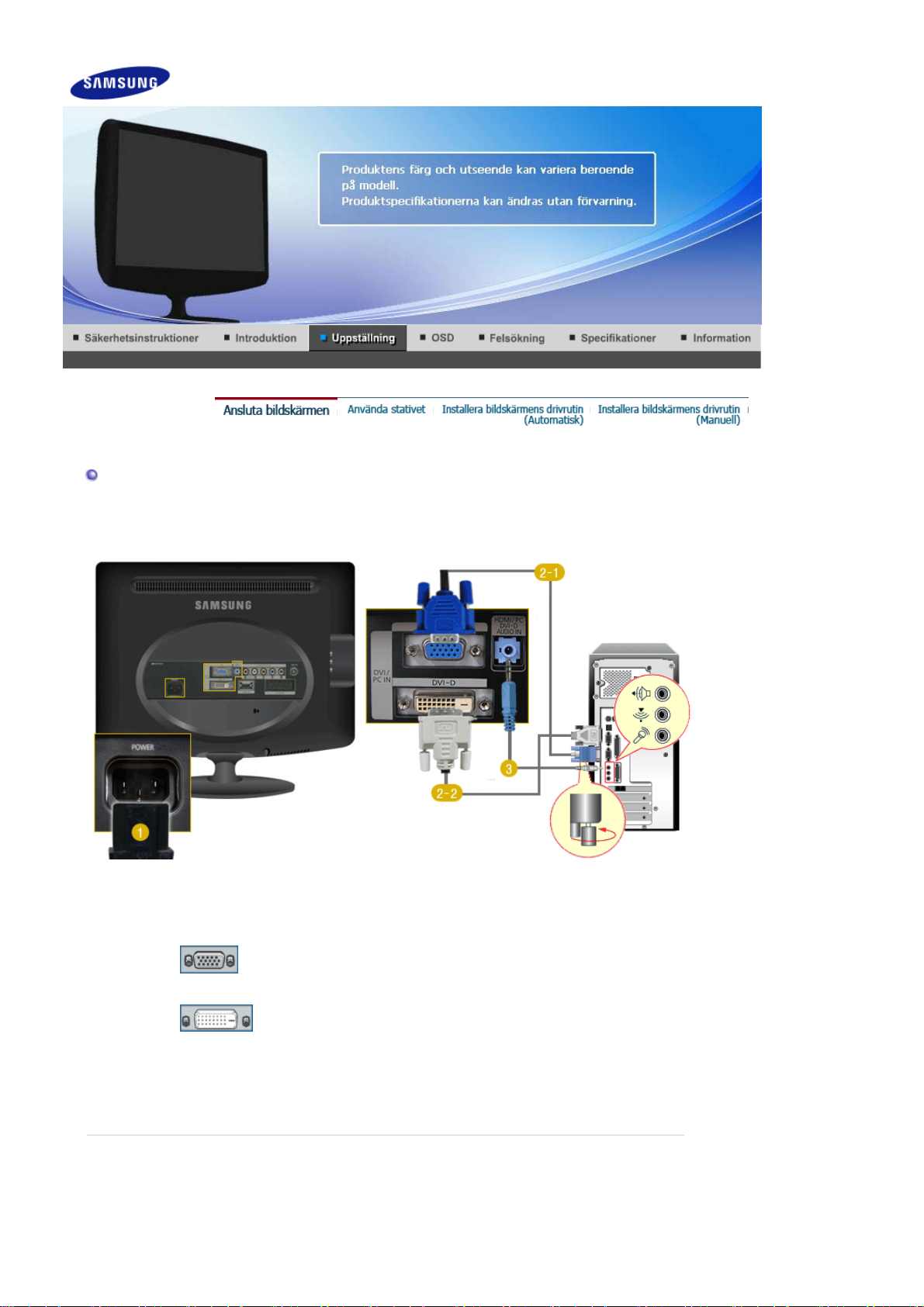
Ansluta bildskärmen
1. Ansluta till en dator
1. Koppla elsladden för monitorn till eluttaget på baksidan av datorn.
Sätt i monitorsladden i en närbelägen väggkontakt.
2. Använd en anslutning som passar datorn.
2-1. Använda D-sub-anslutningen (analog) på videokortet.
Anslut signalkabeln till PC-porten på skärmens baksida.
[PC]
2-2. Använda DVI-anslutningen (digital) på videokortet.
Anslut DVI-sladden till
[DVI-D]
3. Anslut
4. Sätt på både datorn och bildskärmen.
HDMI / PC / DVI-D AUDIO IN
-porten på skärmens baksida.
DVI-D
-porten på skärmens baksida till datorns ljudkort.
2. Ansluta till en Macintosh
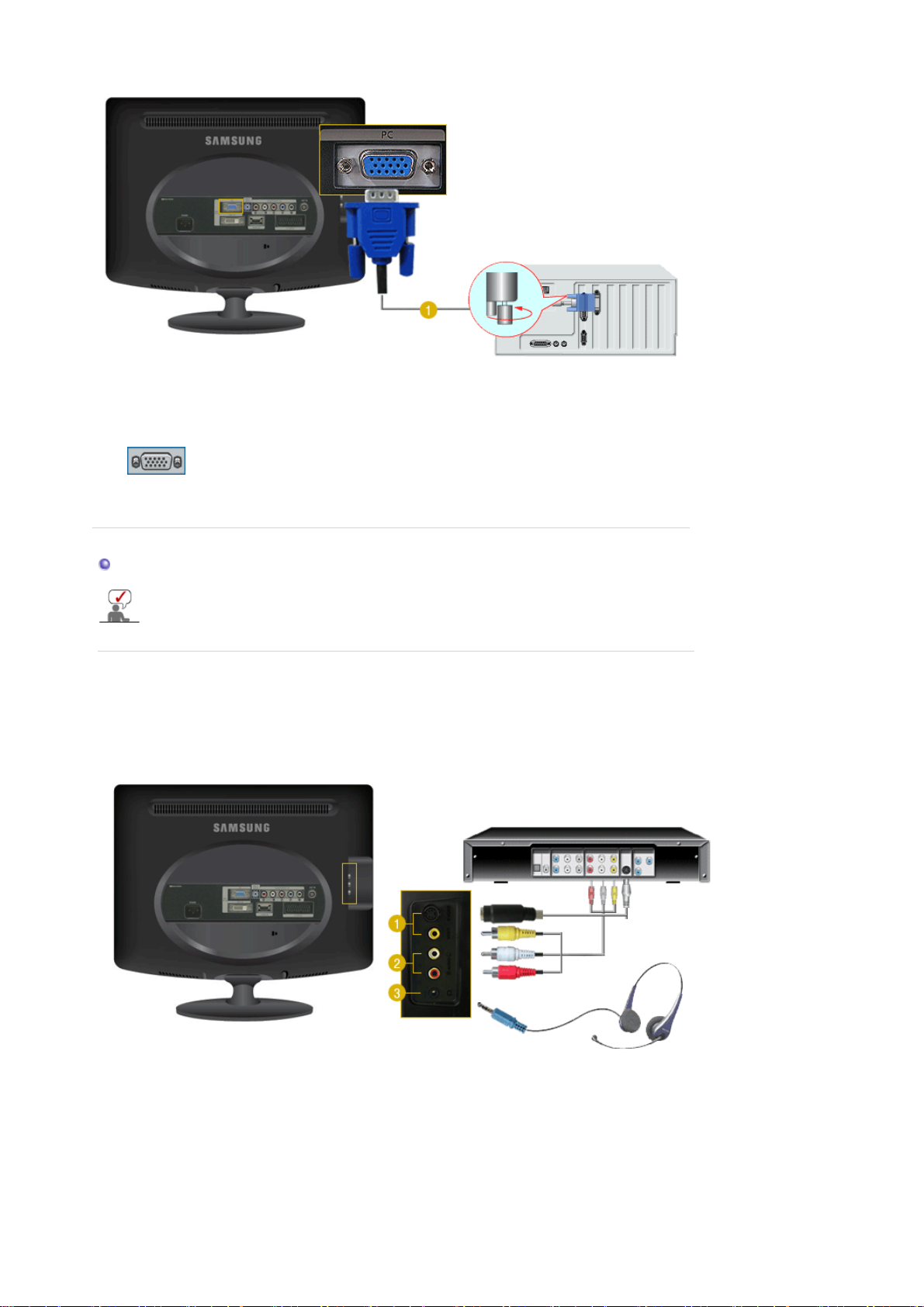
1. Använda D-sub-anslutningen (analog) på videokortet.
Anslut signalkabeln till D-SUB-porten på skärmens baksida.
[PC]
2. Sätt på bildskärmen och Macintosh-datorn.
Ansluta till andra enheter
Du kan ansluta både AV-ingångsenheter som DVD-spelare, videobandspelare eller
videokameror och datorn till bildskärmen.
Konfigurationen på skärmens baksida kan variera från produkt till produkt.
1. Ansluta AV-enheter / Ansluta hörlurar
Bildskärmen har AV-anslutningar för anslutning av AV-ingångsenheter som DVD-spelare,
videobandspelare eller videokameror. Du kan njuta av AV-signaler så länge datorn är påslagen.
Du kan ansluta hörlurar till bildskärmen.
1. AV-ingångsenheter som DVD-spelare, videobandspelare eller videokameror ansluts till
bildskärmens S-Video eller Video anslutning med S-VHS eller RCA-kabeln.
2. Anslut DVD, videobandspelaren (DVD / digital-tv-box) till porten
3. Anslut hörlurarna till hörlursutgången.
R-AUDIO-L
på skärmen.
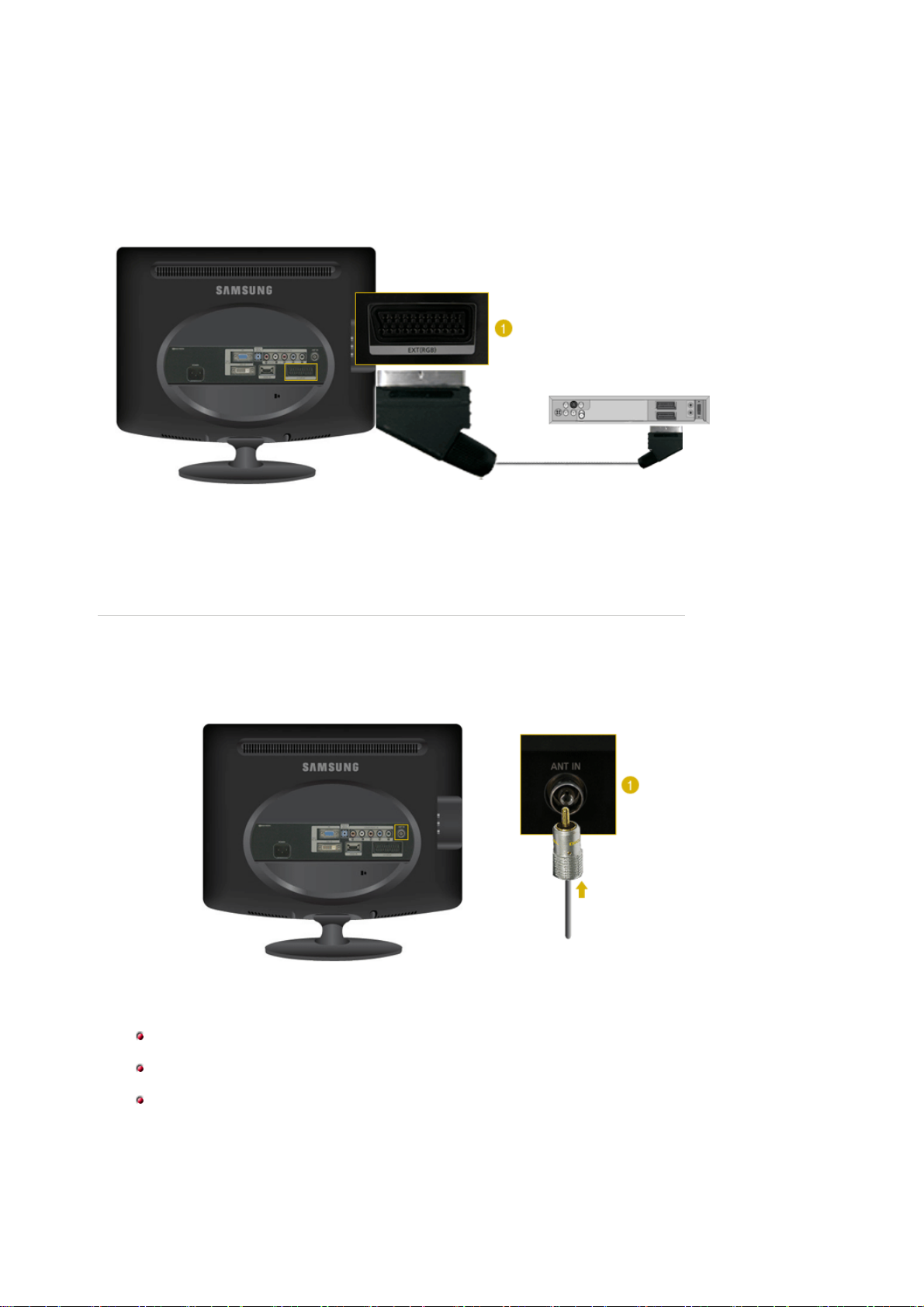
4. Starta sedan DVD-spelaren, videobandspelaren eller videokameran med en DVD-skiva eller ett
band isatt.
5. Använd knappen
SOURCE
för att välja AV eller S-video.
2. EXT.(RGB)-anslutning. - Detta gäller bara AV-ENHET som stöder Scart.
Anslut skärmens port EXT (RGB) till DVD-spelaren med en Scart-kontakt. Du kan enkelt titta på DVD så
länge som spänningen är på bara genom att koppla ihop DVD:n med skärmen.
1. Anslut skärmens port
2. Använd knappen
SOURCE
EXT (RGB)
till DVD-spelaren med en Scart-kontakt.
för att välja Ext.
3. Ansluta TV
Du kan titta på TV-program på bildskärmen om den är ansluten till en antenn eller CATV-kabel, utan att
behöva installera speciell hård- eller programvara för TV-mottagning på datorn.
1. Anslut en CATV-kabel eller koaxial antennkabel till antennanslutningen på bildskärmens baksida.
Du måste använda en koaxial antennkabel.
När en inomhusantennanslutning används:
Kontrollera antennanslutningen på väggen först och anslut sedan antennsladden.
När en utomhusantenn används:
Om du använder en utomhusantenn bör du helst låta en yrkesman göra installationen.
Ansluta RF-sladden till antenningången:
Håll RF-sladdens kopparparti rakt.
2. Sätt på bildskärmen.
3. Välj TV genom att trycka på
4. Välj önskad TV-kanal.
SOURCE
-knappen bland justeringsknapparna för externa signaler.
